![*Teenage Engineeringの小型マルチメディア・シンセサイザー/シーケンサーOP-Zの魅力をご紹介! |*メーカー|*型番|*通常価格(税別)|*ご購入URL|*備考| |Teenage Engineering|OP-Z|¥63,300|[https://www.digimart.ne […]](https://www.shimamura.co.jp/shop/nagoya/wp-content/uploads/sites/50/2018/12/20181201-img_1288.jpg)
【随時更新中】Teenage Engineeringの小型マルチメディア・シンセサイザー/シーケンサーOP-Zの魅力を使い方を交えご紹介!
名古屋パルコ店店舗記事一覧
- カテゴリ商品情報
- タグデジタル楽器・シンセ
Teenage Engineeringの小型マルチメディア・シンセサイザー/シーケンサーOP-Zの魅力をご紹介!

| メーカー | 型番 | 通常価格(税別) | ご購入URL | 備考 |
|---|---|---|---|---|
| Teenage Engineering | OP-Z | ¥63,300 | こちら | 在庫あります!! |
こんにちは!
島村楽器名古屋パルコ店のデジタル商品担当、そしてTeenage Engineering普及委員会名古屋支部長のタテウラです!
名古屋支部長の方は勝手に名乗っております!
本日は2018年11月25日に国内発売され、とんでもない人気を誇っているTeenage Engineeringのマルチメディア・シンセサイザー/シーケンサーOP-Zについてご紹介させて頂きたいと思います!
同商品は2016年1月にアメリカのNAMM SHOWにて製作やプロトタイプが発表されて以来シンセサイザー好き達の間で大きな話題になったものの、様々な要因により発表からリリースまで2年半以上も掛かってしまった異例の製品。
私含め、多くの人が発売を今か今かと待っていたまさにキラーコンテンツ。
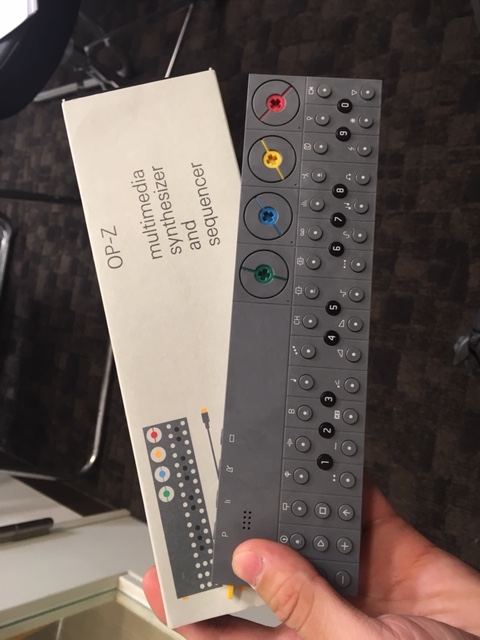
担当も手に入れましたヨ!!
そんなOP-Zについて、ご購入を検討している方はもちろん、存在すら知らなかったという方にご興味を持っていただけるよう、使い方の解説や動画や画像、私的なレビューを交えじっくりご紹介していきたいと思います!
~目次~
Teenage Engineering OP-Zとは?

| メーカー | 型番 | 通常価格(税別) | ご購入URL |
|---|---|---|---|
| Teenage Engineering | OP-Z | ¥63,300 | こちら |
| Teenage Engineering | Oplab module | ¥19,440 | こちら |
次世代のポータブル・インストゥルメント
OP–Zは、完全な機能を搭載した先進のポータブル16-トラック・シーケンサーであり、サンプルからシンセシスまで幅広いサウンドを網羅するシンセサイザーです。スタンドアローンで動作し、音楽・ビジュアル・ライティングなどをシーケンス可能な、世界でただ一つのシーケンサーです。
直感的なLEDをベースにしたインターフェイスを備えるOP-Zは、完全にスタンドアローンで操作することができます。さらなるビジュアル・フィードバックが必要なら、いまや誰のポケットにもある”スクリーン”*を使って、まったく新しいレベルのリアルタイム表示・操作も可能です。*現在はiOSをサポート
USB-Cホスト/デバイス・ポート、BLEによるワイヤレス・コミュニケーション、4極 3.5mmステレオ・ヘッドフォン/ライン出力、加速度センサー、交換可能なバッテリ、内蔵マイク等、充実のハードウェア機能も備えます。
外観について

OP-Zは手でつかめてしまうくらいとっても薄くてコンパクト。
しかしながら強固なプラスチック製の筐体でちょっとやそっとの衝撃では壊れそうにないくらいしっかりとした作り。


コンパクトと言われていた同社の人気商品OP-1と比較するとご覧の通り!
縦横の幅はもちろん、薄さも際立っております!とってもマイクロなサイズ感です。



側面にはUSBの差し込み口や電源つまみ以外にも、加速度センサーを搭載し自分の方に傾けることにより自動で起動するマイクや、感圧式ボタンのピッチベンダーなども搭載!

上側面にも様々なボタンや端子が!
インデックスボタンと呼ばれるプロジェクトやミキサー、メトロノームなどの操作に関するボタン、そしてこの『+ + + +』となっている部分は、今後発売される拡張パーツを差し込む端子。(こちらは後述)

背面はこんな感じ。
向かって右側にBluetoothボタンが!
そしてこの4隅にある黄色い部分を回すと

背面パネルが外せます!
ユーザーが簡単にバッテリーパックの交換を行うことが出来ます。
そしてもう一つ重要なのが、先ほど挙げた『+ + + +』となっている部分のパネル。

この部分外すことが可能です。
まだ未確定な情報ですが、海外では

この部分に差し込む拡張ボードらしきアイテムの画像がリークされています。
ボード中心にOplabというかつて同社よりリリースされていた音楽拡張ボードの名が刻まれています…ソソりますねぇ!!また、右下にはZM-1の型名が。OP-Z用のModuleの1号機、という意味での“ZM-1”なのでしょうか。ま、画像の真偽もわかりませんので、全部担当の勝手な妄想です!テキトーに聞き流してください!
さてはて画像から見るにMIDIの入出力,そしてCV,GATEが出力出来るっぽいですね…。
一番左のMIDI出力したの“PO”という文字は同社のPOシリーズとの連携を指すのでしょうか?
POシリーズ大好きっ子、そしてモジュラーシンセをたしなむ担当としてはこれは期待せずにはいられません!!
2/27追記:上記のモジュール『Oplab module』が発表!

待ちに待った拡張モジュール『Oplab module』がアナウンスされました!
期待通りOP-Zの背面から装着可能!
んで、MIDIたトリガー信号の入出力、Pocket Operator用との同期、さらにはモジュラーシンセとの連携を可能にするCV/Gate出力も装備!
これはゲキアツです!
が、惜しい事にTeenage本国サイトでの直販のみとのことで店舗販売の予定は今のところ未定との事。
これはどうやら生産管理的な理由が関係しているらしく、まずは直販で様子を見て、流通や生産体制が整い次第順次供給していく模様。
担当は欲しくて欲しくて仕方ないので、国内解禁を待たずオンラインで購入しようか思案中・・・と考えてるうちに売り切れてしまいました( ;∀;)
とてつもない人気ですね…うあぁ、さっさとポチっとけばよかったー!
本国販売サイトはこちら
2019/7/23追記:上記のモジュール『Oplab』が国内発売決定との事!

| メーカー | 型番 | 通常価格(税込) | ご購入URL |
|---|---|---|---|
| Teenage Engineering | Oplab module | ¥19,440 | こちら |
7/21に当店にて実施したワークショップにて拡張モジュールOplabの実機を遂にチェックできました!
前評判通りMIDI/in outやCV/GATE信号の出力端子を装備!!

8月26日発売開始に伴い、当店にも入荷しました!
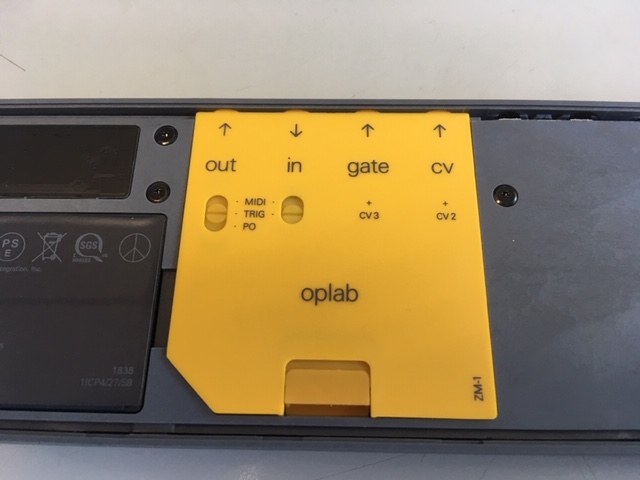
軽量、コンパクトで装着もラクラクです!
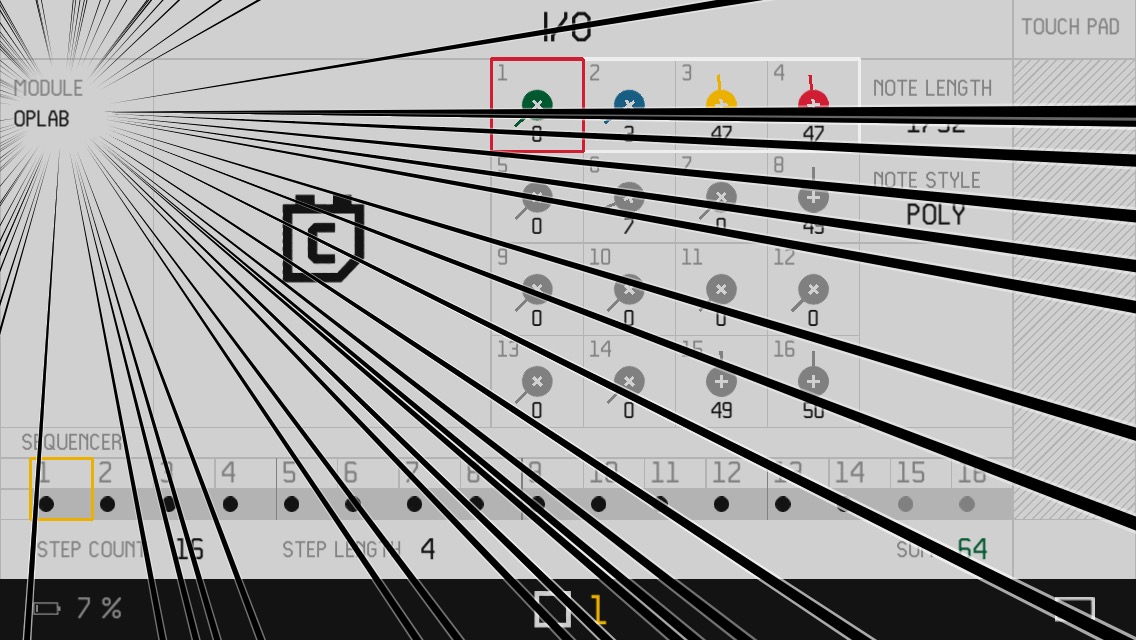
差し込んでアプリのモジュールトラックに切り替えると、“oplab”の表記が!
これでバッチリ認識してくれています♪
9/13 第2弾モジュール『Rumble Module』が発表!
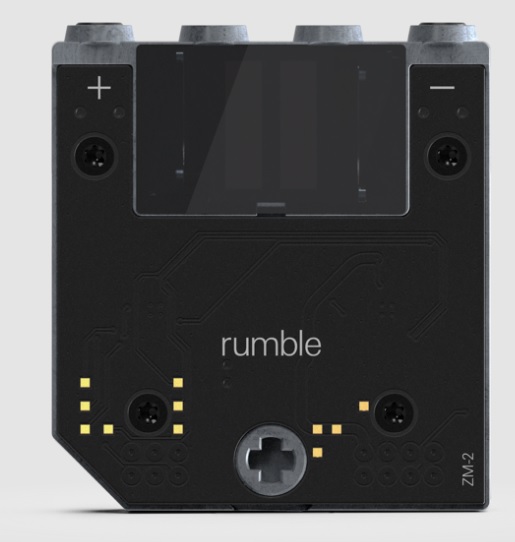
本機種はいわゆる触覚技術(英: haptic technology)を使用しており、OP-Zの使用者に触覚的に伝わる10〜150Hzのサブウーファーを追加するものとのこと。
例えばこれを使用することにより、OP-Z本体だけの小さなサウンド出力でもビートを感じることが出来たり、「ピッピッピ」といった高周波のメトロノームを鳴らさなくても振動によりテンポを検知出来るようになるなど様々な恩恵がある模様。
本機種についてはまた情報が分かり次第随時レビューします!
早速Oplab Moduleに次ぐ第2弾モジュール『Rumble Module』が発表されました。
基本概要
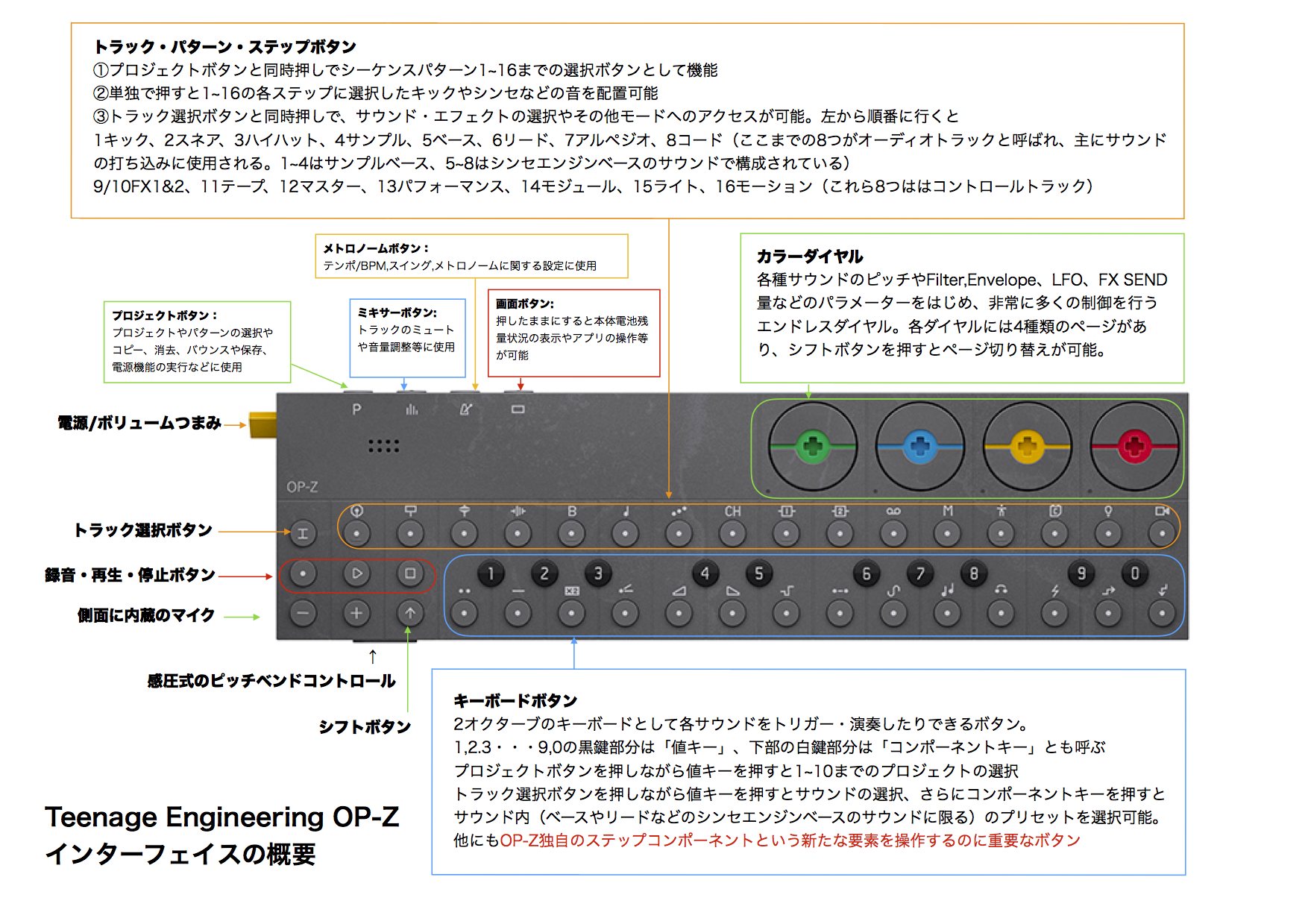
(※別ウィンドウ表示で拡大)
各部のボタンの名称や役目については上記のような感じです。
このOP-Zは機能が多いため、もちろん上記に記載以外にも各ボタン・ダイヤルには様々な意味合いや使い方があります。
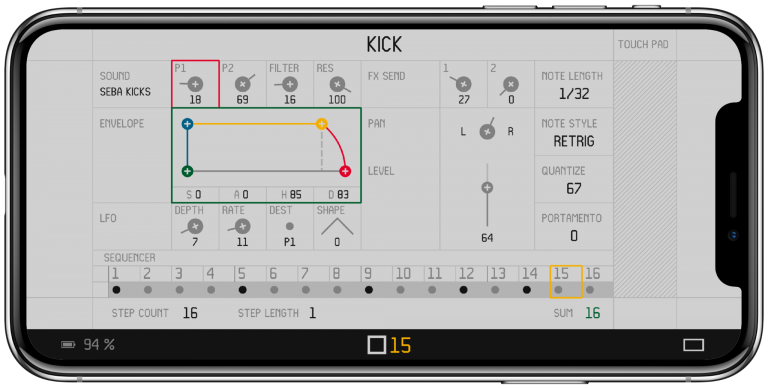
OP–ZはOP-1のような本体画面がありませんが、BluetoothワイヤレスでiOSデバイスそしてOP-Z用のアプリ接続することにより、音色のパラメータ値や製作中の楽曲のシーケンス情報などOP-Z上の必要な情報をリアルタイムに映し出すことができます。
また映し出すだけでなくOP-Zアプリ上でミキサースライダーやフィルターの調整などタッチで相互操作が可能です。
OP-Zの音色紹介
それではまず初めに、OP-Zの持つサウンドについてご紹介していきます!
音色については“トラック選択ボタン”を押しながらトラックボタンを押すと切り替えていくことが出来ます。

1:キック、2:スネア、3:パーカッション、4:サンプル音源
の4つはドラムグループと呼ばれサンプルベースの音源で構成されおり、各トラックの1つのステップに2音設定できます。
通常のリズムサウンドから機械音のようなものや人の声のサンプリングまで様々なサウンドが提供されており、OP-Zのファームアップとともに今後も更に増えるとのことです。
また、ユーザーのオリジナルのサンプルもコンピュータ経由で取り込むことが可能です!
OP-1のドラムキットのファイル形式とも互換性があるらしい…これはTeenage Engineeringファンには嬉しいですね!
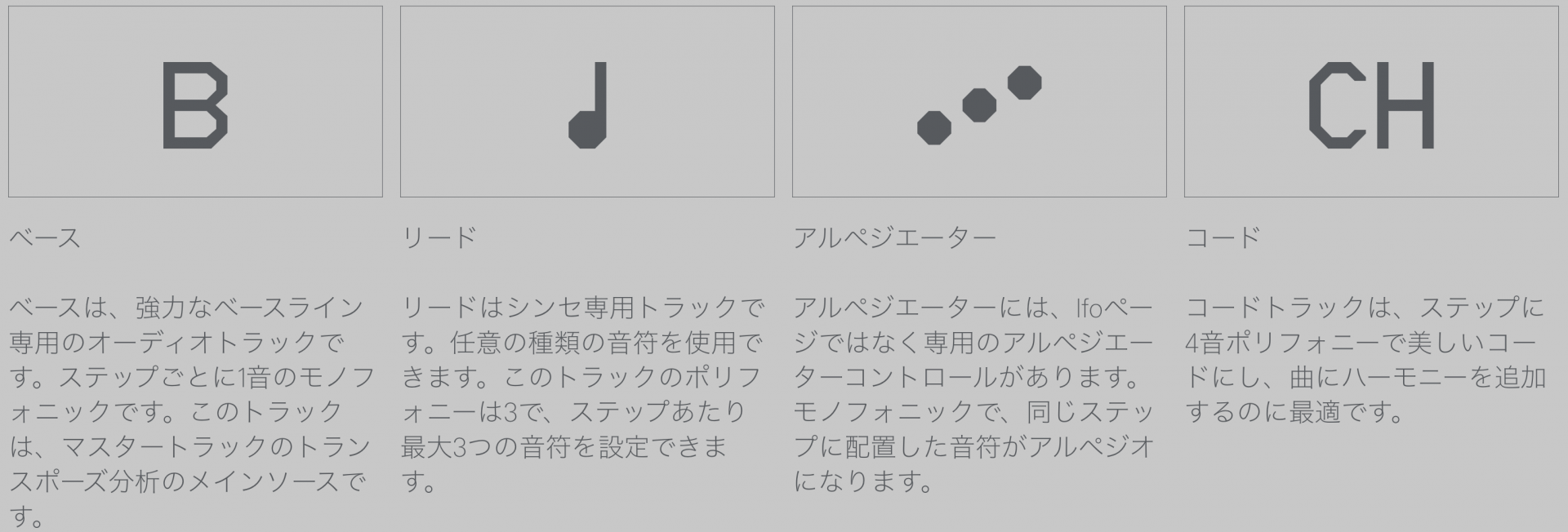
そして5:ベース、6:リード、7:アルペジオ、8:コードはシンセグループと呼ばれOP-Zがもつシンセシス・サウンドエンジンによる音源となります。8種類のオシレーターエンジンが搭載されており、こちらも今後のファームアップで新たなエンジンが継続して提供されるとのこと。
OP-1もそうですが、購入してからも様々なアップデートでずっとワクワクできるのがTeenage Engineering製品の素晴らしいところの一つですね!
簡単な打ち込みをしてみよう!
このOP-Zはシンセサイザーであり、そして16トラックで構成されるシーケンサーでもあります。
この1台だけでリズムはもちろん、楽曲を1曲丸々作り出してしまうことも出来ちゃう驚異のガジェット!
空のプロジェクトを選択
購入してそのままの状態で再生ボタンを押すと、おそらくメーカーやアーティストが提供するソングが流れるかと思います。
消去してしまっても良い(プロジェクトボタン+停止ボタンで消去可能)のですが、プロが作るカッコいいソングなので一旦は空っぽのプロジェクトを選択しそちらをベースに打ち込んで見てください。
プロジェクトボタンを押しながら値キーの“0”を押すと、プロジェクトNo.10にアクセスできます。
こちらは全くの空のプロジェクトで、まっさらな状態で打ち込みが可能です。
試しに再生ボタンを押していただくとメトロノームのサウンドだけが流れるはずです。
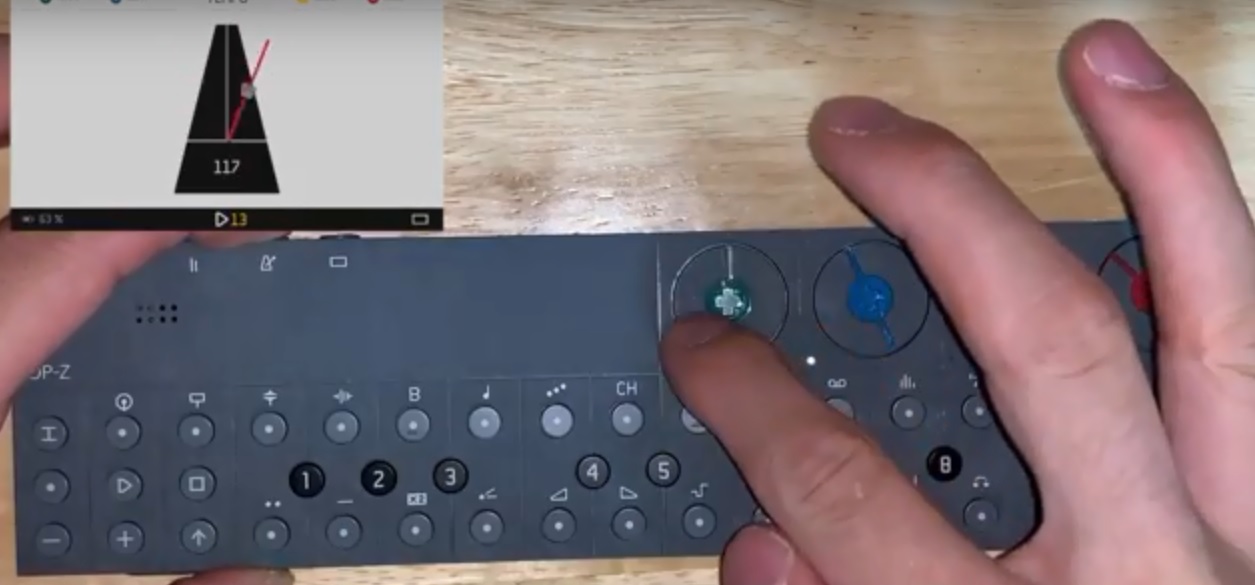
上部のメトロノームボタンとカラーダイヤルを弄ると、楽曲のBPMやメトロノームに関する様々な設定が行えます。
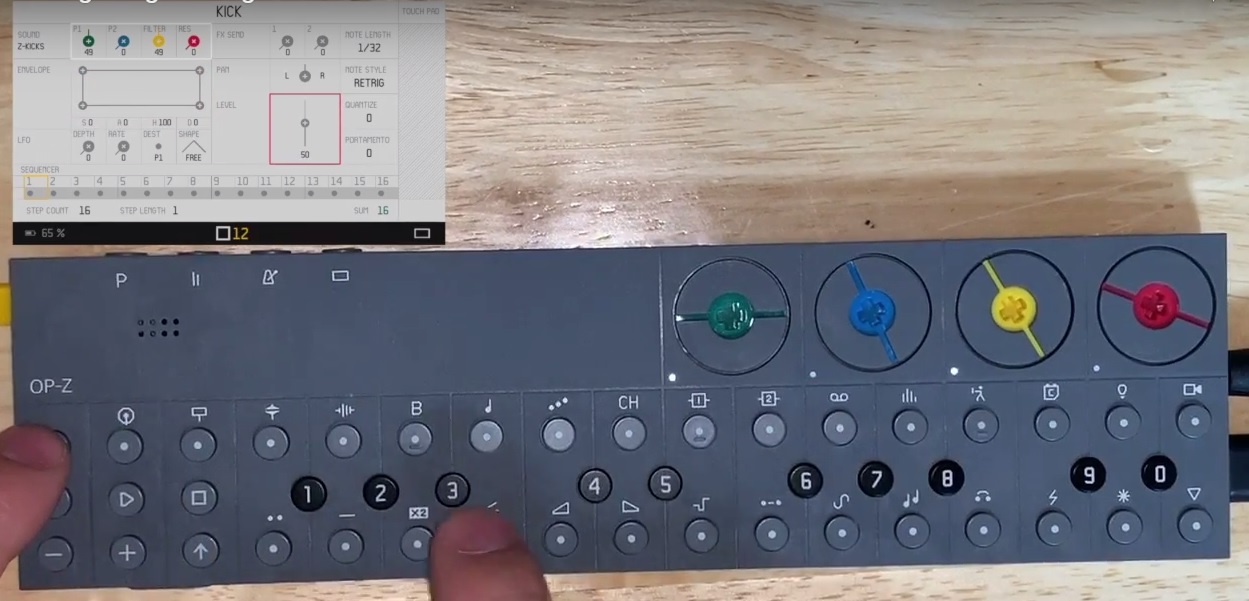
トラック選択ボタン+トラックボタンを同時押しし各サウンドを選びます。
キックから入力するのがわかりやすいですね!
気に入った音を選び、あとはステップボタンの音を入れたい場所を押すだけ!赤く点灯したらOK、間違って入力してしまってももう一度押せば消えますのでご安心を◎
録音ボタンを押しながら任意のタイミングでキーボードボタンを演奏しても録音可能です。
そして昨今のリズムマシンにはどんどん取り入れられている「パラメーターロック機能」も搭載してます!
これは入力された各ステップの音に個別に異なるパラメータ値を持たせる機能で、リズムや楽曲に様々な表情を与えることが出来る神機能です!!
やり方もとっても簡単、パラメーターロックしたいステップを押しながらカラーダイヤルを回すだけ!
動画ではピッチをパラメーターロックで変化させましたが、他にも特定のステップだけにエフェクトをかけたり音量を変えたりと様々な使い方が可能です。
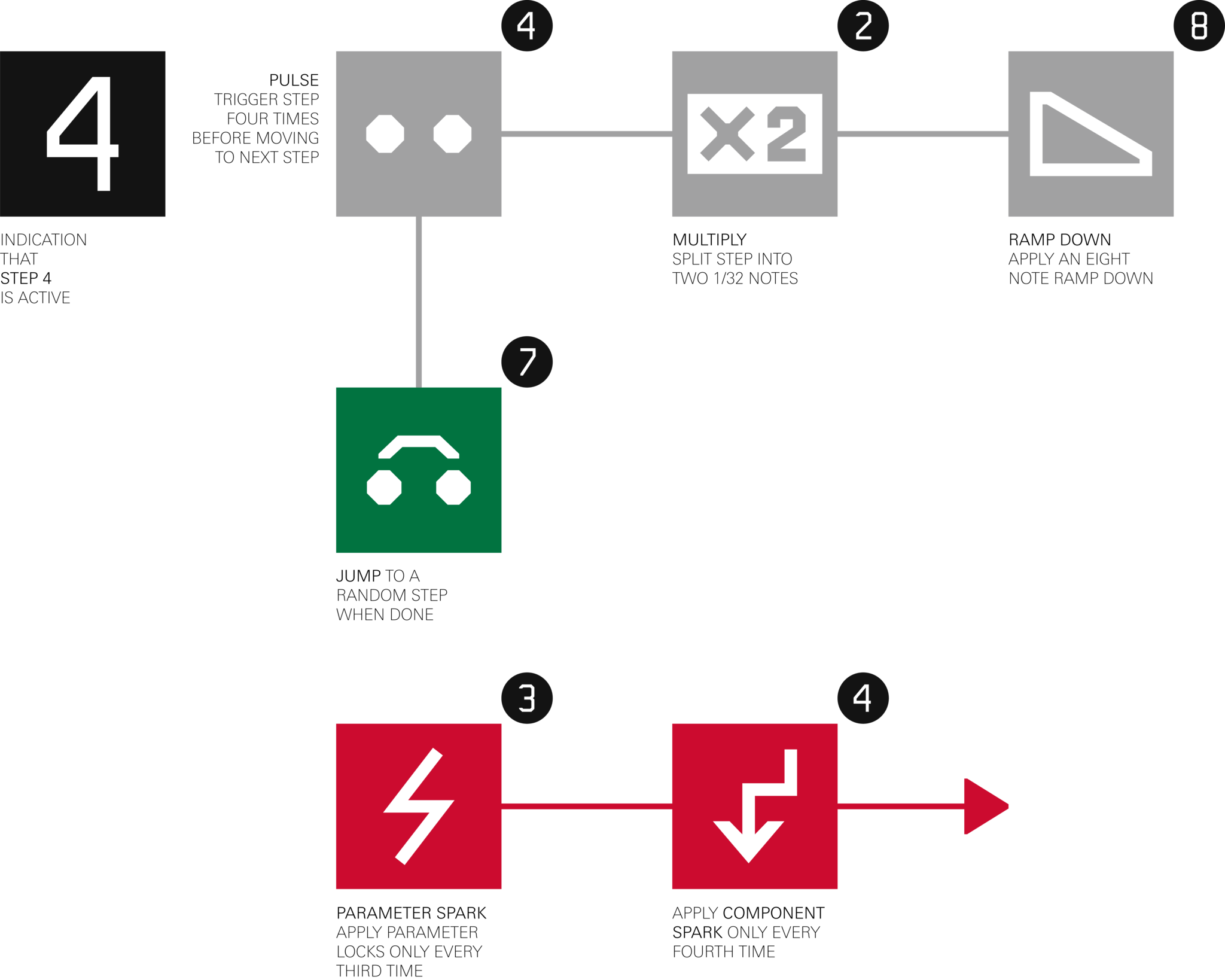
そしてパラメーターロック以上に今回注目したいのがこのOP-Z独自に備わった「ステップ・コンポーネント」という機能。
これは本当に楽しい、トラックメイキングを行う上での新たな要素になりえます!
シフトボタンを押しながら入力したステップを押すとステップのLEDが赤→緑に変わります。
これで準備OK!!
さらにそのままシフトボタンを押しながらコンポーネントキー→値キーを押すと様々な特殊効果を各ステップ音に反映できちゃうのです!
動画の中盤では「Multiply」という元のステップ音に対し×2 ~ ×8にしてくれるステップコンポーネントを使い
元は4分音のハイハットのサウンドを13/14ステップは×2(8分音)、15/16ステップは×4(16分音)にしてハイハットワークをちょっと複雑にしてみました。
Teenage EngineeringのPOシリーズに搭載されていた「ステップ・マルチプライヤー」という機能と同じですね!
また、後半の2番目のステップコンポーネントは「ramp up」という、元の音に対しシーケンスが繰り返すごとに異なった音階に上昇トランスポーズしてくれるというユニークなもの。
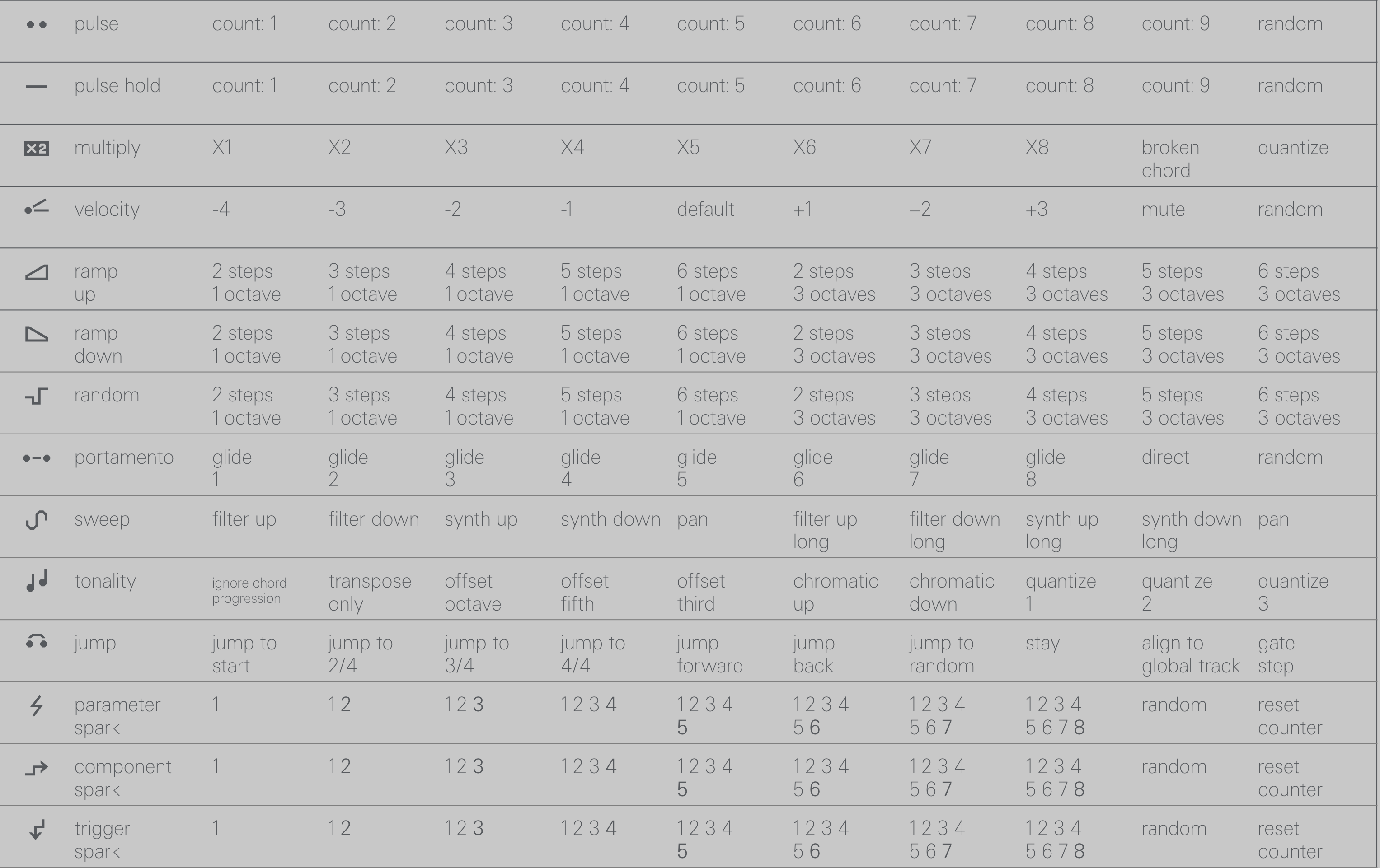
他にもこのステップコンポーネントは全部で140種類!しかも、重ね掛けも出来ちゃうみたいです!
いやぁ、これは本当に面白いです…
自身が思いもよらなかったフレーズやリズムが生み出せちゃいそうですね!
打ち込んだパターンをつなげてソングを作ろう!
ある程度パターンが作成出来たらそれらをつなげてソング化ちゃいましょう!
OP-Zには32個まで作製したパターンをつなげて順番に再生できるソングシーケンス(チェーン)機能が備わっています。
やり方は簡単!
プロジェクトボタンを押しながら再生ボタンを押し、その後につなげていきたいパターンを順番に押していくだけです!
この動画ではパターン①~➃までを順番に4回ずつ再生するよう設定!
Bluetoothで連動しているiOSの画面上に「SONG 1111 2222 3333 4444」と表示されているのがご覧いただけると思います。
設定したソングを保存しておきたい場合は、保存したい先のコンポーネントキー(白鍵盤)を長押しするだけでOK!
最大で14つまでソングパターンを保存できます♪
*オリジナルのサンプルを読み込んでみよう!
このOP-Zは、既存のサンプルとは別に、ユーザーオリジナルのサンプルも自由に追加する事が可能です。
ここでは、その方法についてご紹介していきたいと思います。
追加するサンプルを準備しよう!
まずは追加したいサンプル音源を用意しましょう。
ここで注意が必要なのが、このOP-Zは追加したいサンプルを「op-1.aifサンプル形式」というファイル形式で用意する必要があり、一般的なmp3やwav、aiffなどのファイル形式ではサンプルの取り込みが出来ません。
https://www.xferrecords.com/freeware/
追加するサンプルが用意できたら、こちらのサイトより『OP1DrumUtility』という、通常の音楽ファイルをop-1.aifサンプル形式に変換してくれるフリーソフトをダウンロードします。
ダウンロード後、解凍すると
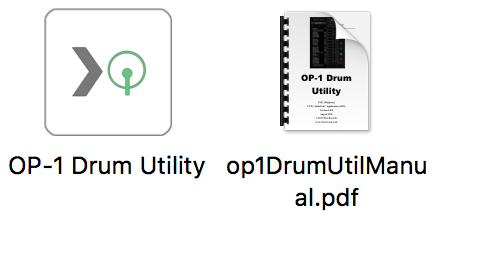
上記のようなファイルが展開するので「OP-1 Drum Utility」をクリック。
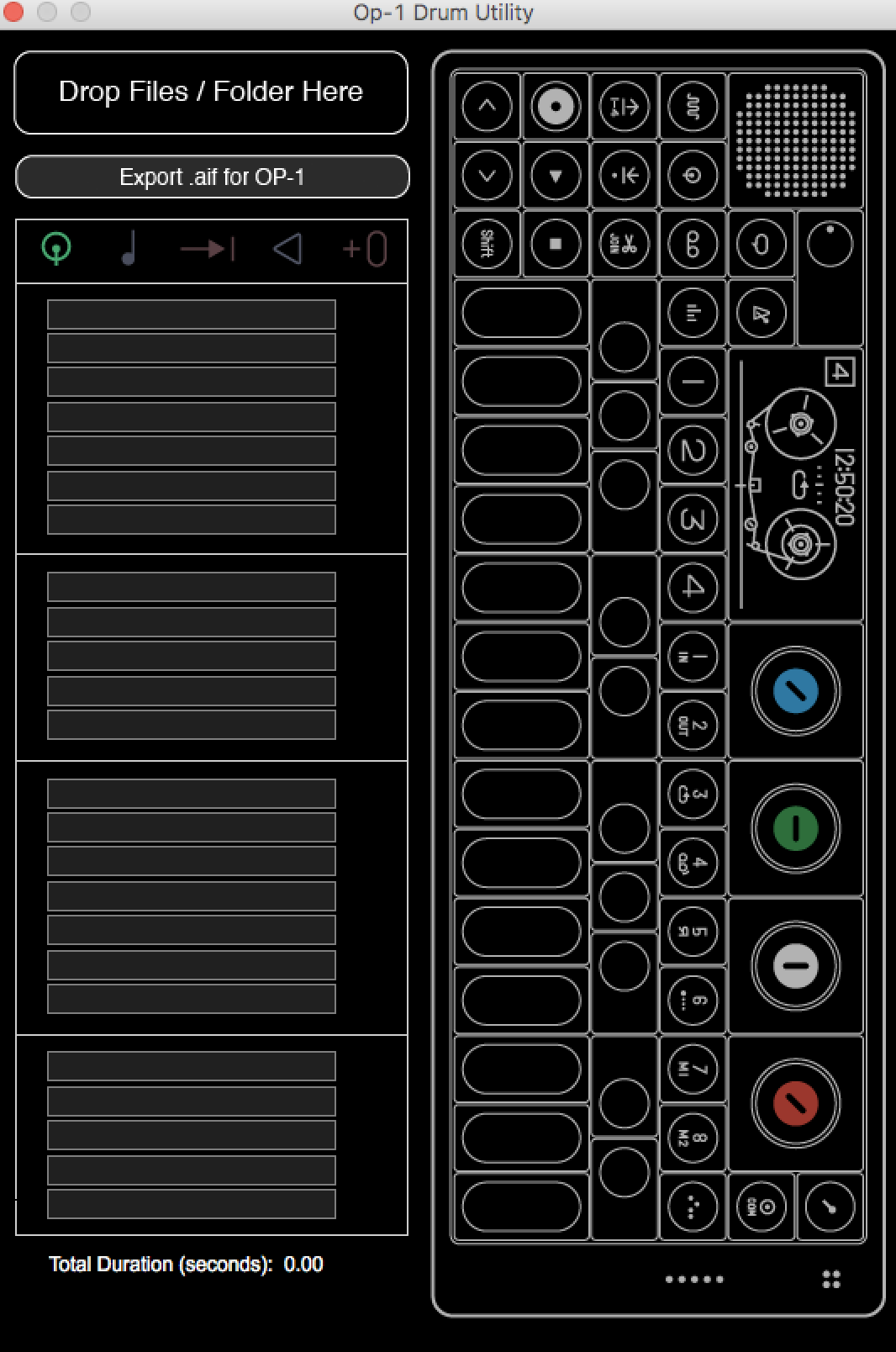
ソフトウェアが立ち上がります。

各部の役割は上記の通り!
追加したいサンプルをどんどんドラッグ&ドロップしていき、最後にEXPORTボタンを押してop-1.aifサンプル形式を作成します。
本体の設定
op-1.aifサンプル形式のファイルが用意できたのが確認できたら、次にOP-ZとPC/Macを付属のUSBケーブルで接続します。
次にトラック選択ボタンを押しながら電源スイッチを入れます。

すると通常起動とは異なり、上部のステップボタンが緑色になります。
これで準備OK!コンテンツモードと呼ばれるOP-Zのコンテンツのバックアップや復元、オリジナルサウンドの追加などをする状態になりました。
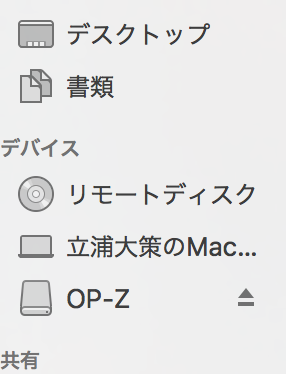
PC/MacにOP-Zが外付けHDDのような感じで認識されているはずです。
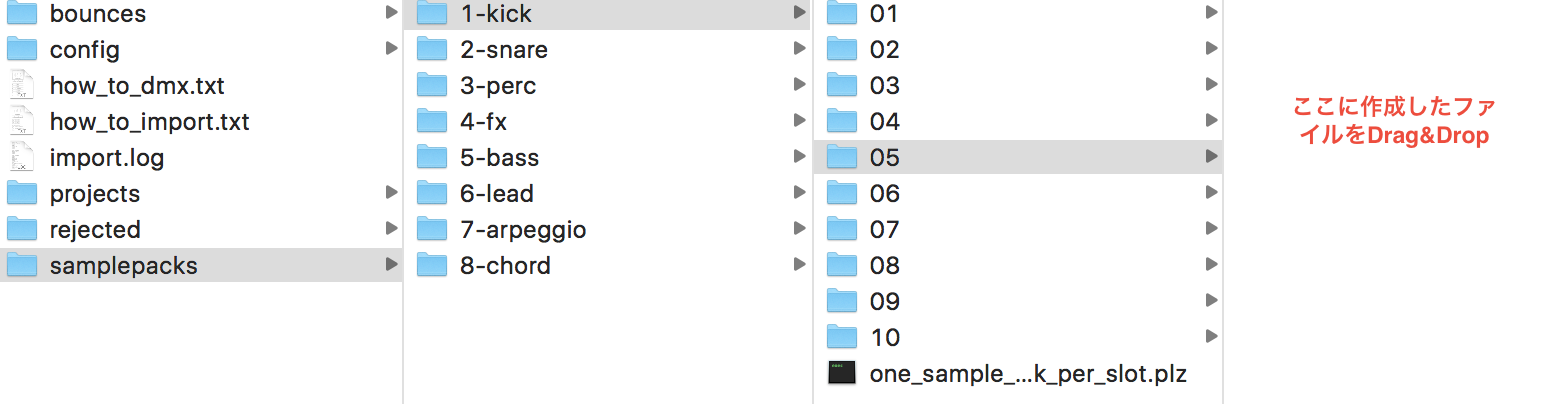
あとはサウンドファイルを、それぞれのトラックフォルダー1~8およびスロット1~10にドラッグアンドドロップし、そのあとにコンピュータからUSBディスクを安全に取り外します。
するとOP-Zが自動で更新され、再起動します。
これで完了!入れたスロットにオリジナルのサンプルが入っているはずです!
アイデア次第で様々なサウンドをシーケンスに取り込み独自の楽曲を制作可能です♪
5/10追記 OP-Z本体でのサンプリングも可能になるようです!!
Superbooth2019のTeenage Engineeringブースでは一足先にアップデートされたOP-Zが展示中!
なんと、念願の本体でのサンプリングが可能となっているようです!!
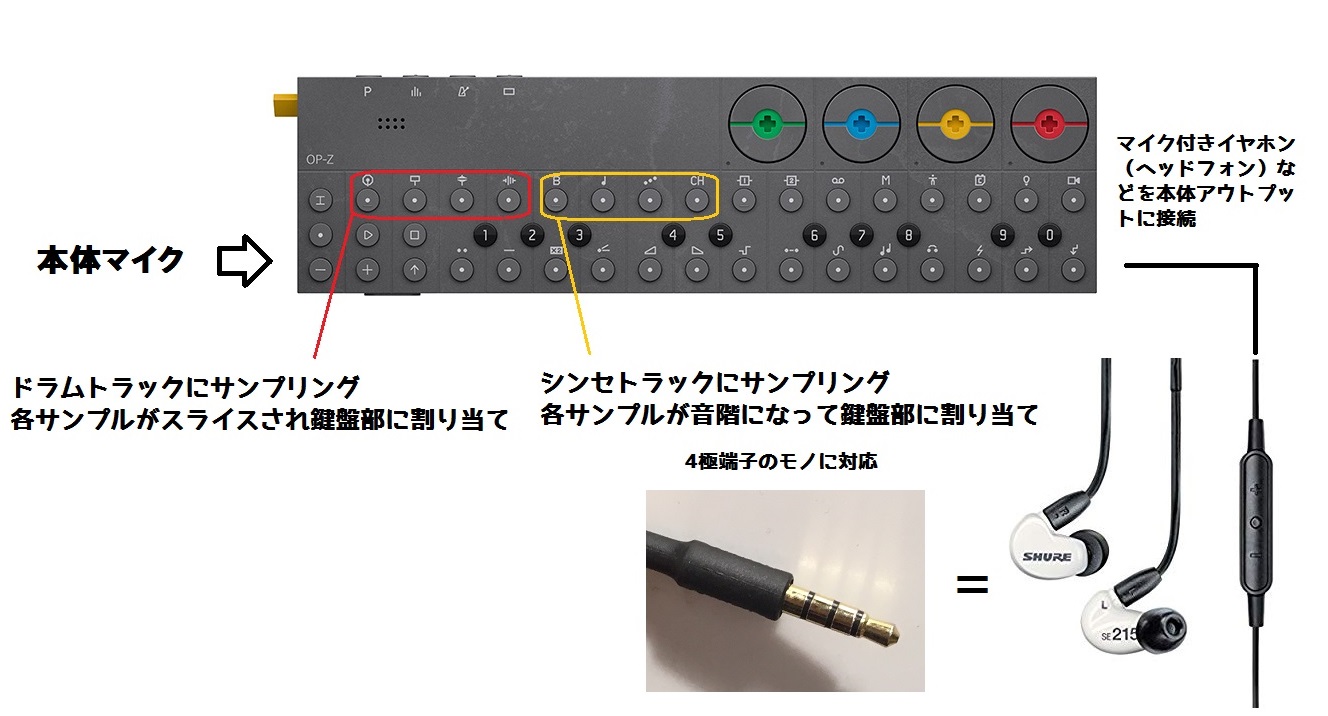
上記のように本体の内蔵マイク、もしくはヘッドフォンやスピーカーなどに接続するステレオアウトプットにマイク付きイヤホンorヘッドフォンを接続することにより、OP-Z単体でサンプリングが可能になったとの事!
ドラムトラックにサンプリングした場合は各鍵盤にスライスされたサンプルデータが割り当てられ、シンセトラックの場合は各鍵盤にサンプリング音が音階として登録される模様。
…これはOP-1と一緒ですね~☆
7/1追記 新アップデータ公開!遂に本体のみでサンプリングが可能に!
ユーザーの皆様、そしてOP-Zをご検討の皆様、お待たせいたしました!
遂に本体のみでサンプリング可能になるファームウェアの新アップデーターが公開されました!
本国サイトよりダウンロード可能です!
*OP-Z本体のみでサンプリングしてみよう!
Firmware 1.2.5以降、遂にOP-Zは本体のみでサンプリングが可能になりました。
内蔵マイクや端子に直接マイク付きのイヤホン等を差し込んでサンプリングしたり、さらには今回は新しいOSは2チャンネルオーディオインターフェイスを搭載したそうでUSBからもサンプリングが出来るというスグレモノ!!
上記動画では内蔵マイクを使ったサンプリング手法をご紹介させて頂いております!
マイク付きイヤホンでサンプリングする場合
OP-Z本体に何も刺さっていない場合は基本的に内蔵マイクからサンプリングされるようです。
通話用などで用いられるマイク付きイヤホンなどでサンプリングを行う場合、右側面のヘ差し込みんだ上でマイクON/OFFボタンを押すと…
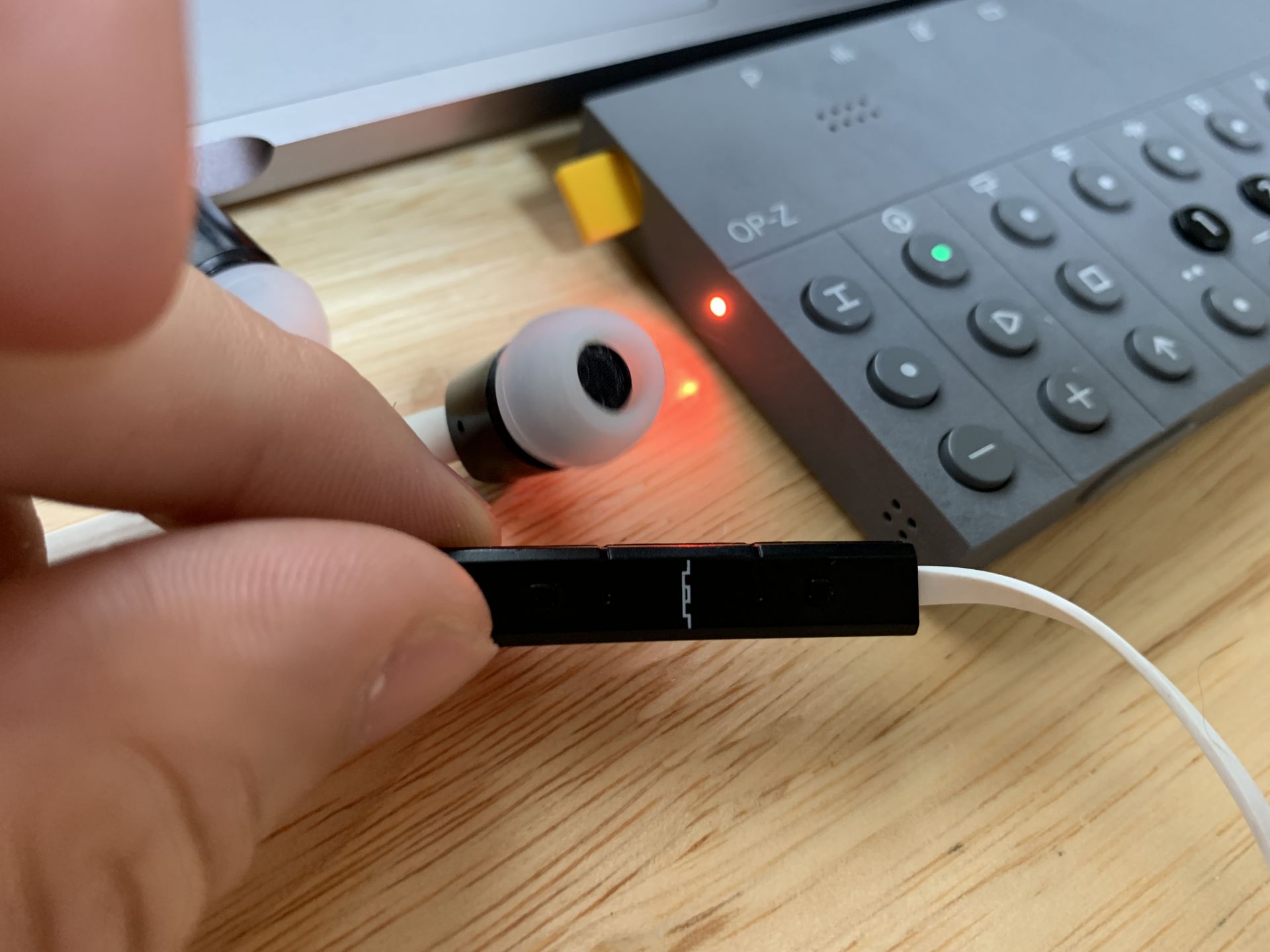
上記写真の様に左側面のLEDがオレンジ色に点灯します!!
この状態のとき、マイク付きイヤホンがアクティブな入力ソースに切り替わります。
PC/MacなどからUSB経由でサンプリングする場合

PC/Macなどのデジタル媒体からUSB経由でサンプリングする場合、まずUSBでお互いを接続した上でデジタル媒体側のサウンド出力設定が必要となります。
上記写真はMac OSに接続した時の様子です。
環境設定からサウンド設定の項目内のサウンドを出力する装置としてOP-Zを選択しましょう。
こうすることによりMac上の、例えばiTunesやYoutubeなどのサウンドがOP-Zへ直接入り、サンプリング出来るようになります!
iPad,iPhoneなどのiOSデバイス経由でサンプリングする場合

本機種のサンプリングにおける最大の特徴はiPad,iPhoneから直接サンプリングできるところではないでしょうか?
その為にはまず、上記のLightning - USBカメラアダプター(MD821AM/A)を別途用意する必要があります。(Lightning to USB3 カメラアダプターでもOKのようです)

OP-Zに付属のUSBケーブルと上記カメラアダプターを使い接続すると、自動的に認識してくれます。
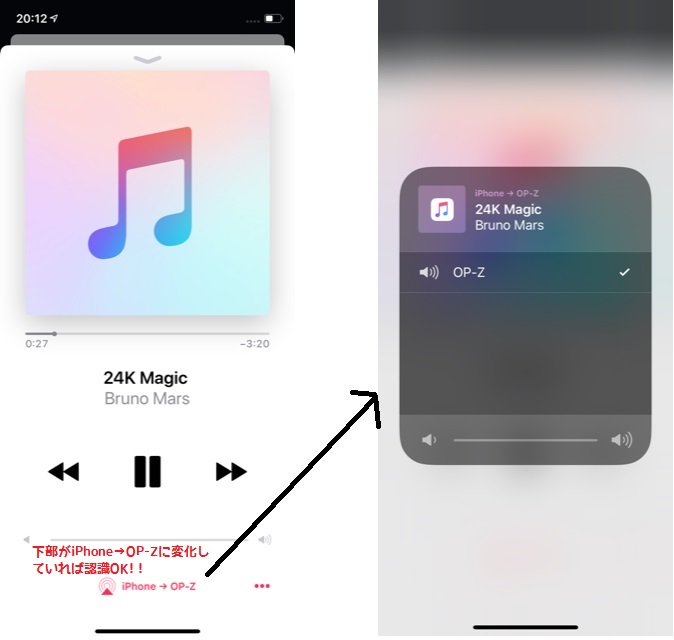
例えばituneを開いてみると、下部が“iPhone → OP-Z”に変化しているのが確認出来ます!
こうなっていればOK!あとは他と同じ手順でサンプリングを行う事が出来ます。
注意点として

上記のようなLightning⇔USB Type-CでiOSデバイスとOP-Zを直繋ぎするようなケーブルや


iPhone,iPadに付属の充電用ケーブルの先を変換するプラグを使用しても、たとえ純正品だとしても認識してくれませんでした…。
ので、上記のLightning - USBカメラアダプター(MD821AM/A)かLightning to USB3 カメラアダプターと付属のUSBケーブルを使って接続しましょう。
ちなみに、OP-Zへのサンプリングはもちろん、OP-Zからのサウンドをコンピューター内のDAWソフトやiOSのアプリ等へ簡単に録音する事も可能出来ました☆
これは結構革命的では無いでしょうか…いやぁ実に素晴らしい!
アップデートでどんどん製品が楽しくなっていく…これだからTeenage Engineeringの製品はたまりませんね!!( *´艸`)
USB-MIDIキーボードが使えちゃう!
新発見!!面白い機能見つけました☆
どうやらこのOP-ZはUSB-MIDIキーボードである程度演奏や操作ができるようです!

| メーカー | 型番 | 通常価格(税込) | ご購入URL |
|---|---|---|---|
| AKAI | MPK mini MK2 | ¥9,980 | こちら |
担当は自宅にあったAKAIのMPK mini MK2というMIDIキーボードで実験してみました。

この製品始めほとんどのMIDIキーボードはUSBのタイプA(コンピュータ側)とタイプB(MIDIキーボード側)で繋がる形状だと思いますので、まずOP-Zに接続するためにはタイプAからタイプCに変換してあげるアダプタが必要です。
Apple公式で1,800円くらいで販売しています。
一般的な大手家電製品屋さんでも買えると思います。
あとはもうこれでOP-ZとMIDIキーボードをUSBで繋ぐだけ!
特別な設定なく音階の入力やMIDI CC情報等を受け付けてくれました☆
オンラインガイドにも『USBプラグアンドプレイ規格に準拠するほぼすべてのUSB MIDIデバイスをサポートしています。』
とあるので、今回使用したもの以外にも問題なく動くはず!
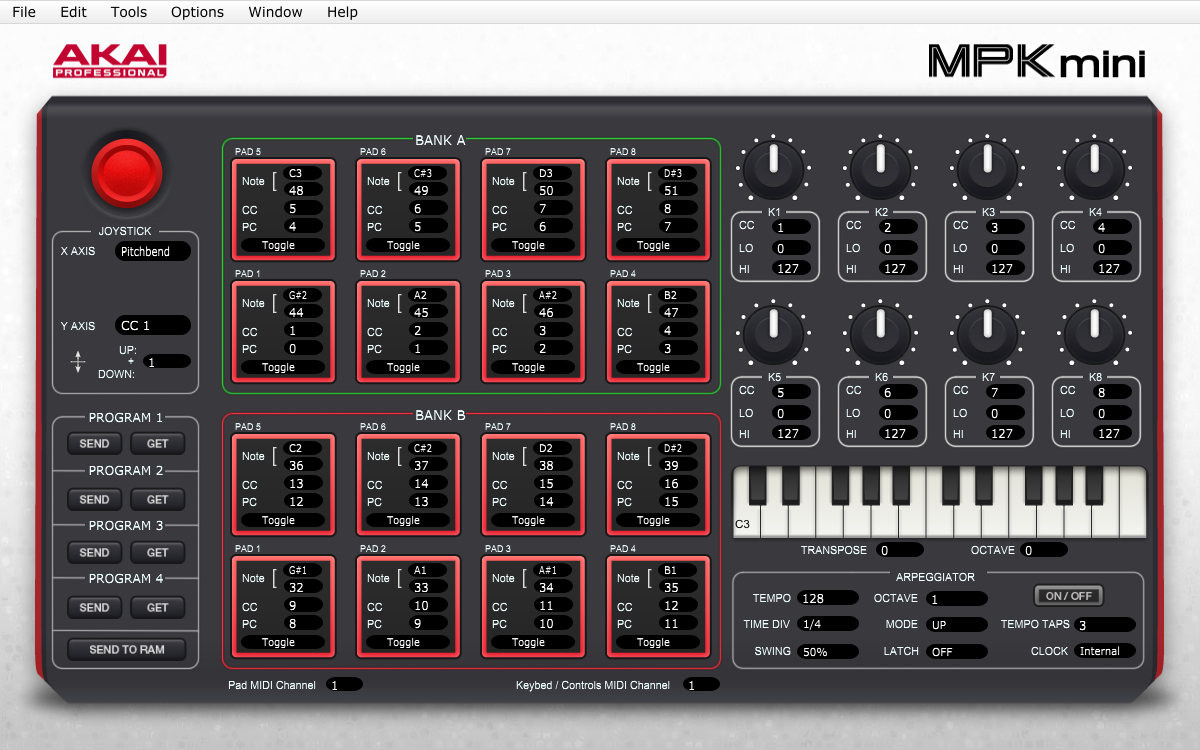
AKAIのMPK mini MK2はお求めやすい価格ながら、専用のエディターを使えば送りたいMIDI信号のカスタマイズが簡単にできるのでとってもお勧め♪
OP-ZがどのCC MIDI信号でどのパラメーターが動くのかはこちらにて確認出来ます!
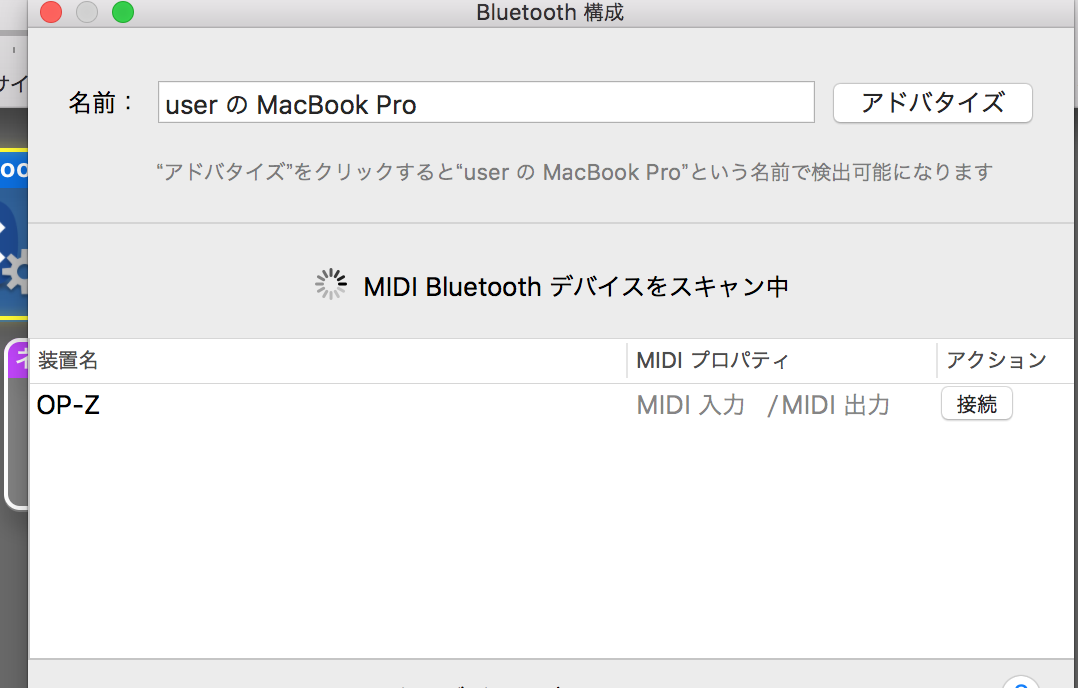
余談ですがOP-ZはMac OSX上にてBluetooth - MIDI連携することもできます。
上記のように認識してくれますので、あとは接続するのみ!
OP-ZをMIDIコントローラーとして使用し、DTMソフトへMIDI入力もできちゃいます!
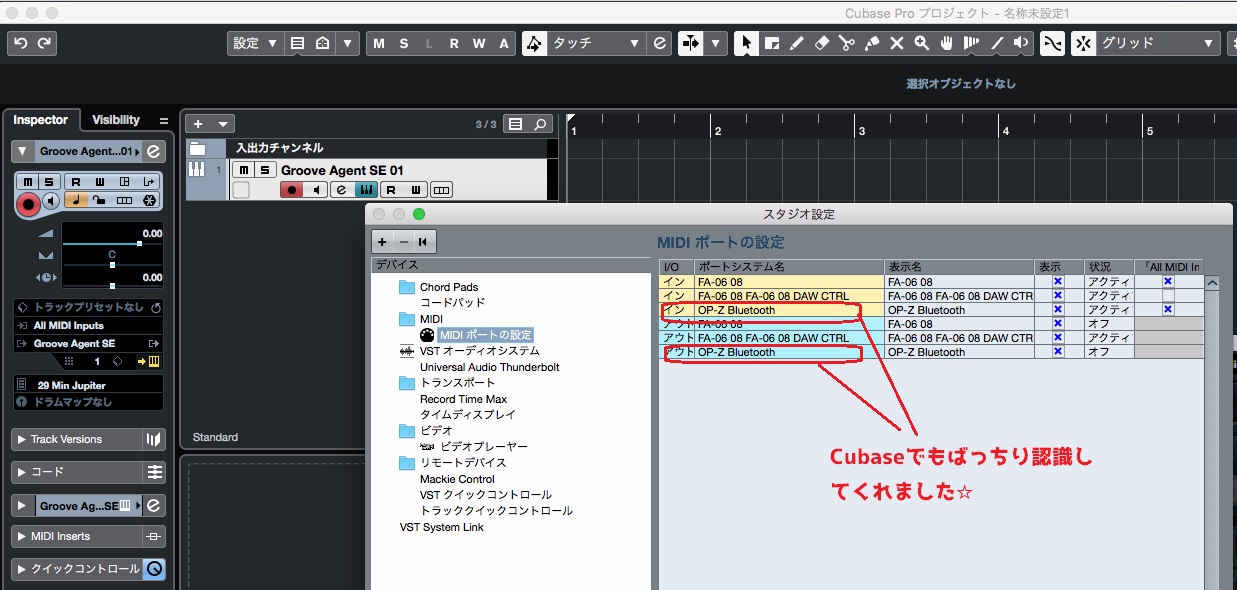
試しにCubaseでやってみましたがまったく問題なく認識してくれました!超簡単!
なんて便利なアイテム…!
ますます愛着がわいてしまいますね!
※Bluetooth Low Energy対応のMacが対象です
とっても楽しいテープトラック
同社の人気シンセOP-1には演奏を1~4のテープトラックに録音、そして様々なスタイルで再生出来るという大変ユニークな機能が搭載されておりました。
その遺伝子を受け継いでいるのか、OP-Zにもテープトラックという概念があります。
しかしながらOP-1のそれとはかなり異なった、しかしながらこちらも実にユニークな機能なので是非ご紹介したいと思います!
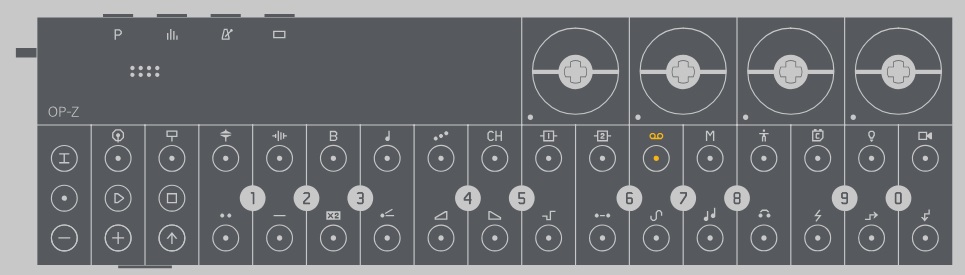
コントロールトラックと呼ばれる8つのトラックの左から3つ目のテープのマークのものがまさしく“テープトラック”です。
テープトラックは再生時に常に録音を行うトラックで、このテープトラック選択時に値キーやコンポーネントキーを押すことによりテープトリックやビートリピートエフェクトやDJのスクラッチのような様々な効果を得ることが出来ます。
コチラに関しては文面だと説明が長くなるうえに伝わりずらそうなので、是非上記の動画をご参考頂ければと存じます('◇')ゞ
パンチインエフェクトで遊んでみよう!
OP-Zにはパンチインエフェクトというユニークな機能が搭載されています。
その名の通り、演奏の一部または全体にエフェクトをパンチインさせることが出来るもので、この機能を活用することにより実に楽しいシーケンスを作成することが可能となります!
各鍵盤に割り当てられているエフェクトは下記の通り!
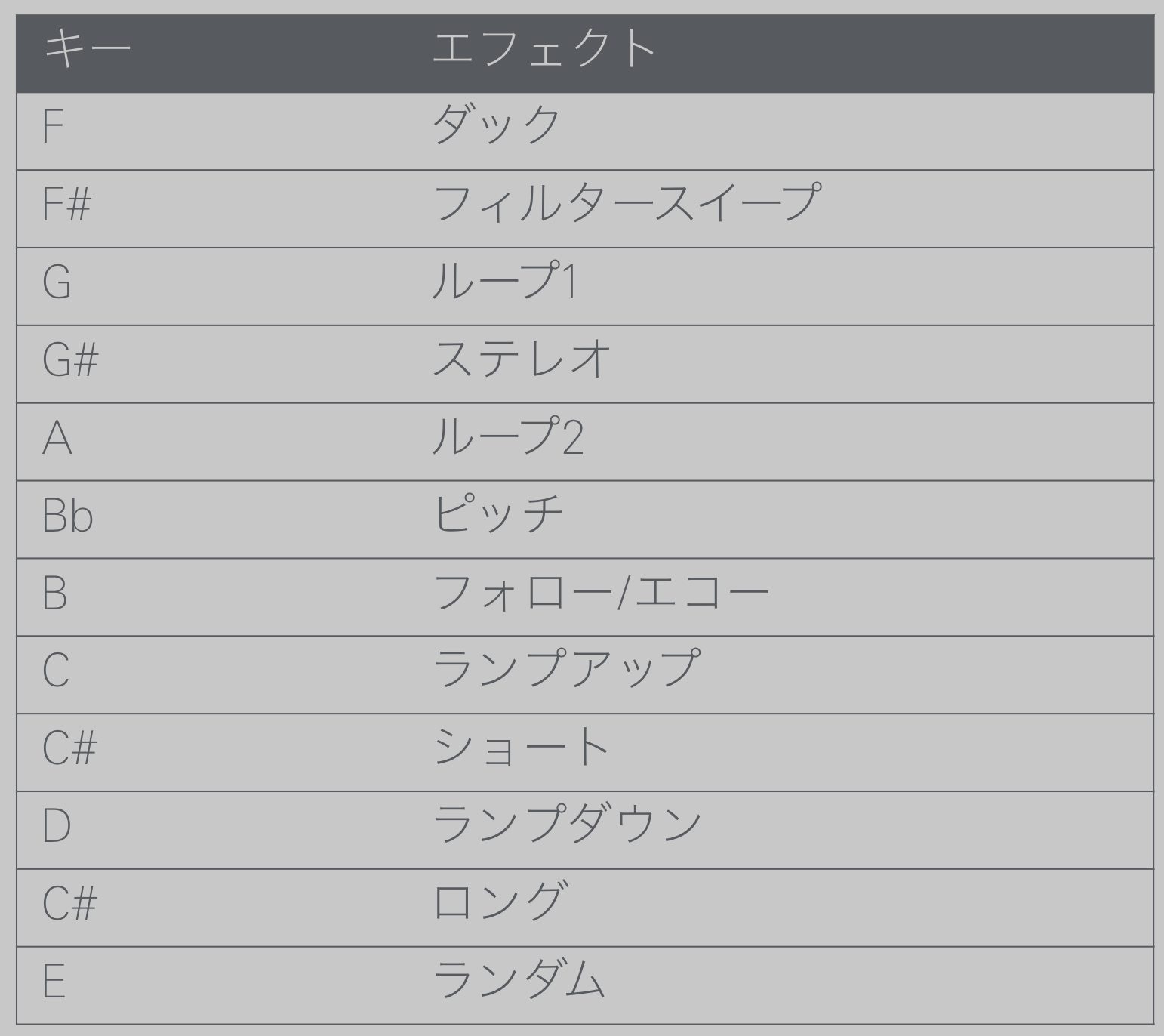
パンチインエフェクトの掛け方には大きく分けて
・選択したトラック(キックやシンセなど)単体に掛ける
・パフォーマンストラック上でドラムグループ(キック/スネア/ハイハット/サンプルの4トラック)、もしくはシンセグループ(ベース、シンセ、アルペジオ、コードの4トラック)のグループ全体に掛ける
という2通りの掛け方があります。
早速それぞれの掛け方についてご紹介致します!
トラック単体に掛ける場合
まずトラック選択ボタンを押しながらパンチインエフェクトを掛けたいトラックを選択します。
その後にシフトボタンを押しながら白鍵/黒鍵ボタンのいずれかを押すとエフェクトが掛かります。
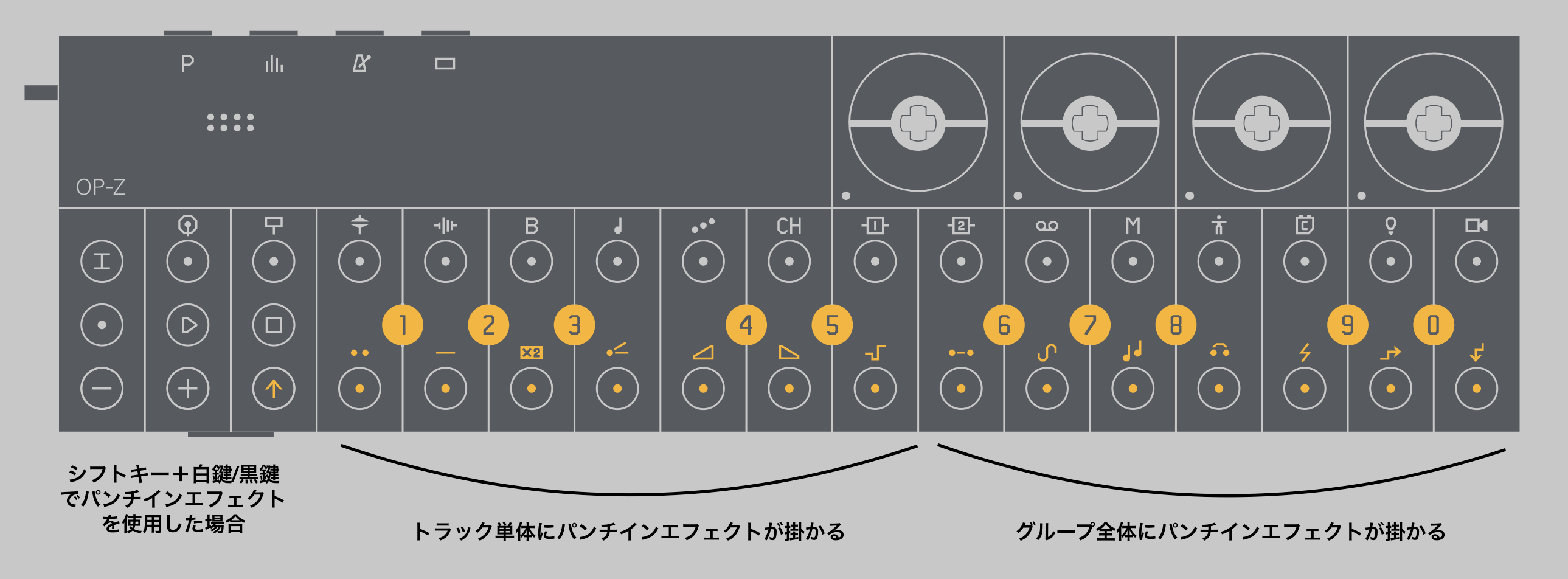
上記画像の様に
低いオクターブの鍵盤ボタンを押すとトラック単体に
高いオクターブの鍵盤ボタンを押すと選択しているトラックのグループ全体に、例えばキックやスネアトラック等を選択していたらドラムグループに、シンセやベーストラック等を選択していたらシンセグループに
それぞれパンチインエフェクトがかかります。
パフォーマンストラック上で掛ける場合
トラック選択ボタン+パフォーマンストラックボタン(左から4番目)を押してパフォーマンストラックモードに入ります。
その上で、白鍵/黒鍵ボタンのいずれかを押すとエフェクトが掛かります。
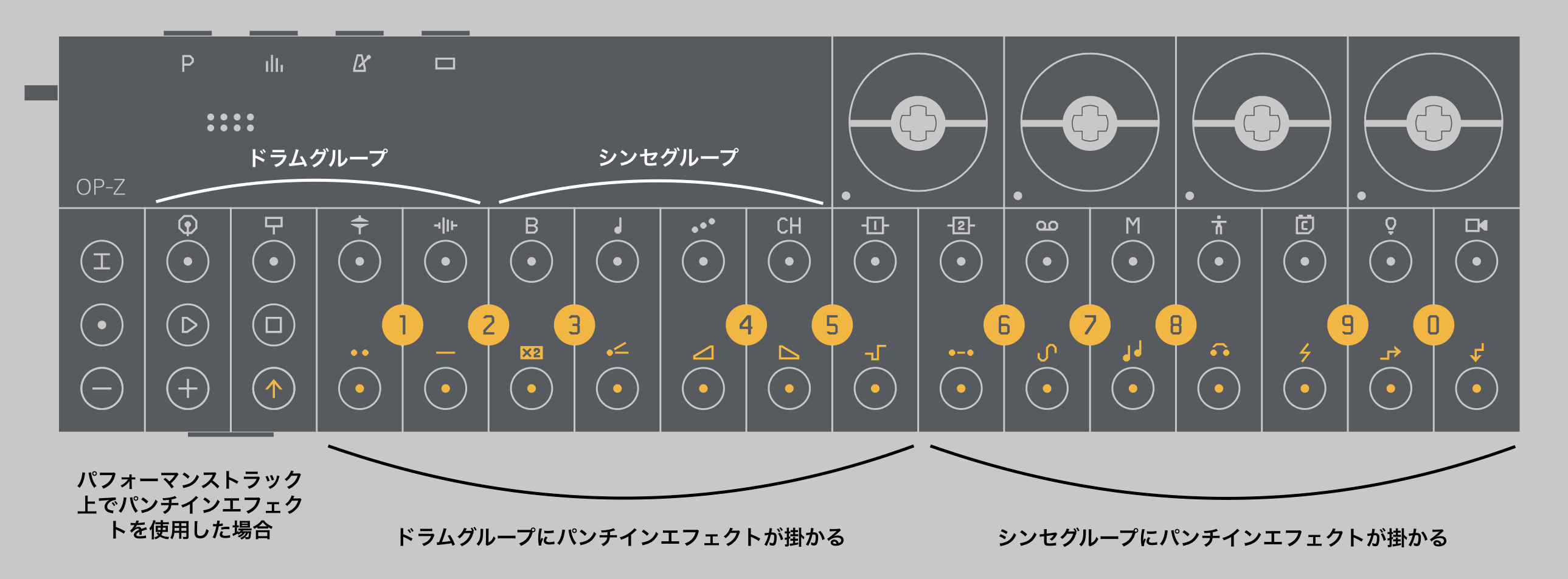
上記画像の様に
低いオクターブの鍵盤ボタンを押すとドラムグループ全体に
高いオクターブの鍵盤ボタンを押すとリズムグループ全体に
それぞれパンチインエフェクトがかかります。
トラック単体に掛ける時と微妙に異なりますね!
1~8のオーディオトラック同様、パンチインエフェクトも録音が可能です。
しかも様々なエフェクトを重ねがけも可能です!
OP-Z本体のOSをファームアップデート!
他のデジタル製品同様、OP-Zも随時ファームアップが公開され新機能の追加やバグの改善などがなされるため定期的にチェックして自身のOP-Zをアップデートしていきましょう!
やり方は以下の通り。
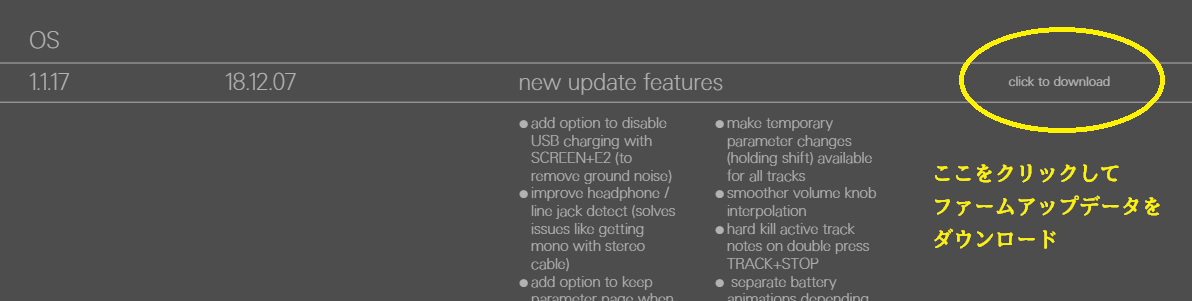
①まず本国サイトより最新のファームアップデータをダウンロードします。
②次に、OP-Zをコンピュータと接続した上で本体上部にあるスクリーンボタンを押しながら電源を入れます。
すると本体が“アップグレードモード”として起動、コンピュータ側に外付けHDDのような形で認識されるはずです。
③ダウンロードしたファームアップデータを、認識されたOP-Zの一番上面にコピペします。
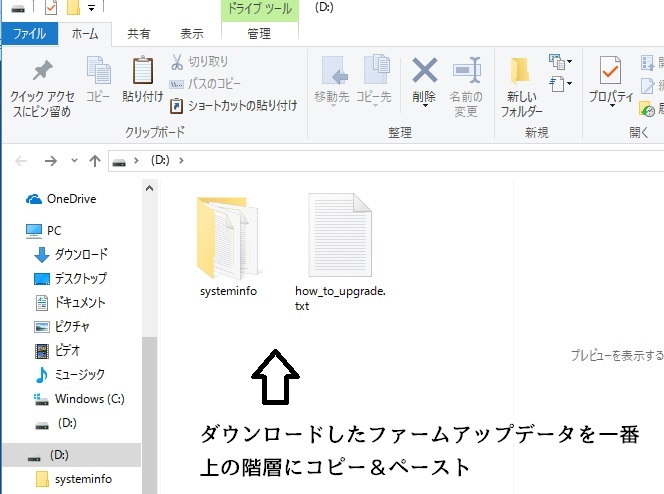
④その後、コンピューターからOP-ZをUSBメモリなどの周辺機器を取り外す時と同様の手順で、安全に取り外します。
⑤OP-Z本体でファームアップデータの読み込みが進みます。完了し数秒すると自動的に本体が再起動します。
以上で完了です!
とっても簡単です!
やーしかし、本当に楽しいなぁ~可愛いなぁ~もう!
日々弄くり回すごとにOP-Zへの愛情が高まります( ´∀`)
っと今日はここまで!
本ページは色々と担当が面白いOP-Zの使い方を見つけ次第、徐々に加筆・修正していきます!
よろしければぜひチェックしてみてください!!
| メーカー | 型番 | 通常価格(税別) | ご購入URL | 備考 |
|---|---|---|---|---|
| Teenage Engineering | OP-Z | ¥53,000 | こちら | 在庫あります!! |
この記事の投稿スタッフ

| 投稿者 | 立浦 |
|---|---|
| プロフィール | 高校1年からエレキギターをはじめ、大学卒業まで月のアルバイト代の殆どをバンド活動、それに伴う機材に費やしてきた人柱。これまでに買ったギターやベースなどの竿ものは15本以上、エフェクターに関しては30台を超えてからは数えていません…その他にもシンセ、アンプ、DTMソフトetc...一体いくら使ったのか、分かりません。でも、でもね!自分で買ってきたからこそ、商品の使い方はもちろん、良いところも悪いところもなんでもご提案出来る自信がありますよ!当店ではそんな経験を生かしてアンプ、エフェクター、シンセサイザー、PA、DTM、DJなど、幅広く担当しております。貴方にピッタリな楽器、是非一緒に探させてください! |
お問い合わせ
| 店舗名 | 島村楽器 名古屋パルコ店 |
|---|---|
| 担当 | 立浦(たてうら) |
| 電話番号 | 052-264-8316 |
※記事中に販売価格、在庫状況が掲載されている場合、その情報は記事更新時点のものとなります。店頭での価格表記・税表記・在庫状況と異なる場合がございますので、ご注意下さい。










